CentOS 7.2 安装图解教程
1、安装CentOS7.2
1)成功引导系统后,会出现下面的界面,选择第一个,按回车开始安装。
界面说明:
Install CentOS 7 安装CentOS 7
Test this media & install CentOS 7 测试安装文件并安装CentOS 7
Troubleshooting 修复故障
2、选择语言:中文-简体中文(中国)
3、进入一站式安装界面,在此界面,只需把所有带内容的感叹号全部消除,便可进行安装
4、选择分区-自定义分区-选择我要配置分区
5、点击“点这里自动创建他们(C)”
6、默认已经分好区,可自行修改
7、选择“接受更改”继续
8、点击“开始”安装
9、设置ROOT密码
10、root密码
11、安装完成,点击重启,重新引导系统
12、开机进入登录界面




 本文提供了一步一步的图解教程来帮助读者安装 CentOS 7.2。从选择安装语言到完成分区配置,再到设置 root 密码直至安装完成后的重启过程都进行了详细的描述。
本文提供了一步一步的图解教程来帮助读者安装 CentOS 7.2。从选择安装语言到完成分区配置,再到设置 root 密码直至安装完成后的重启过程都进行了详细的描述。
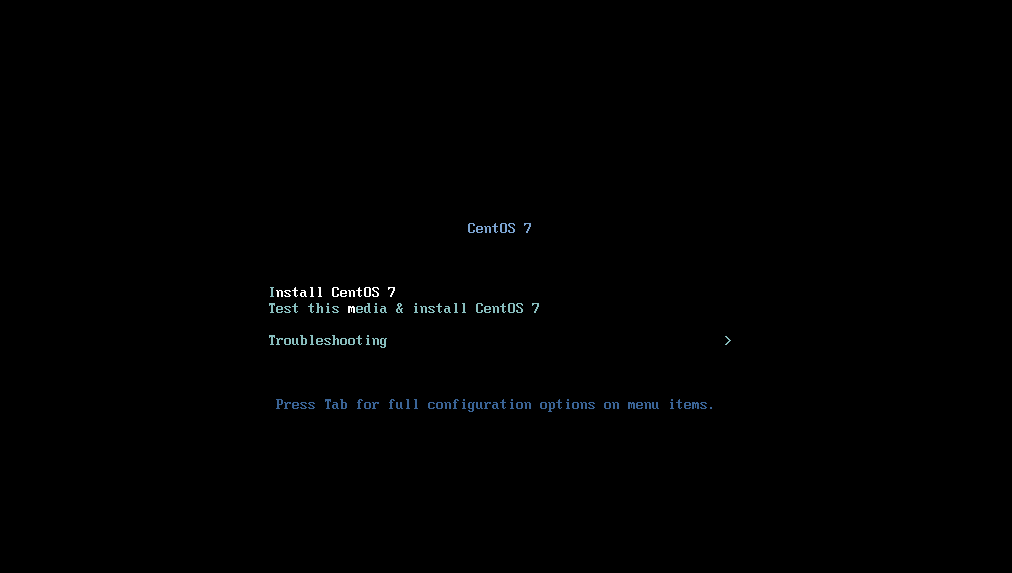
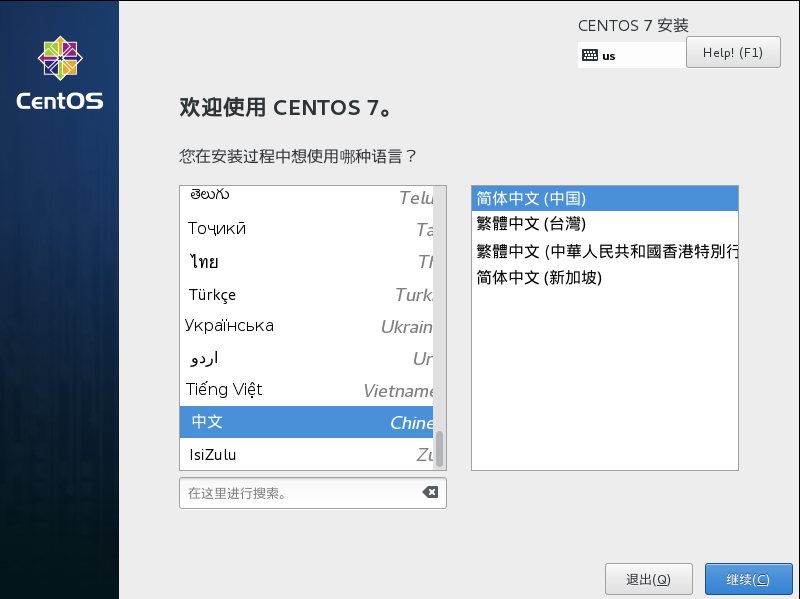
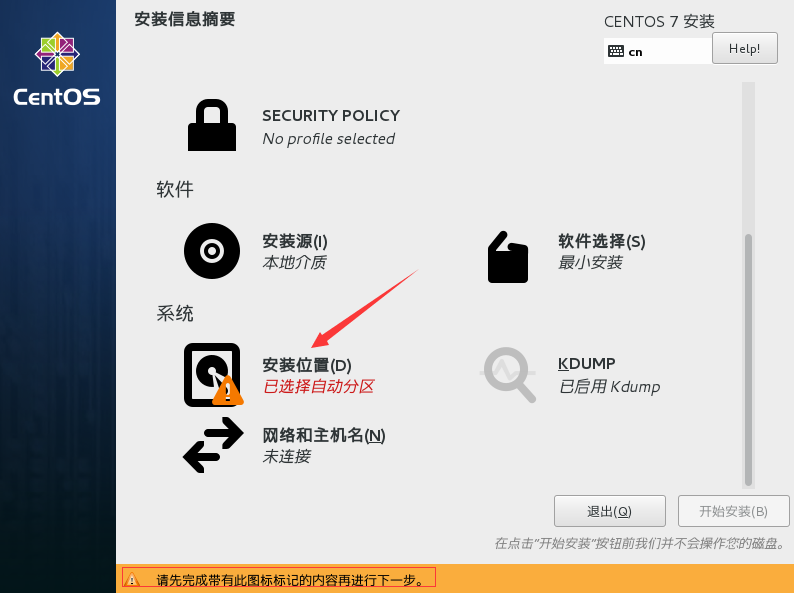
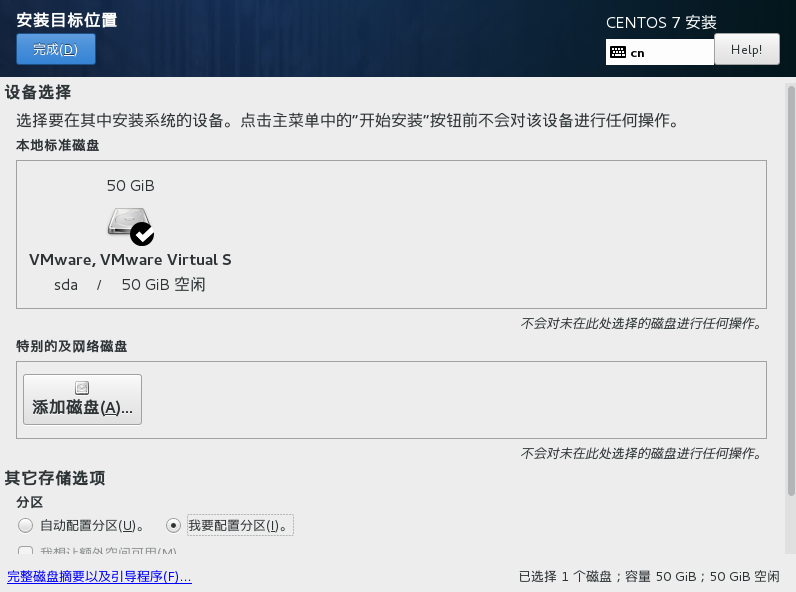
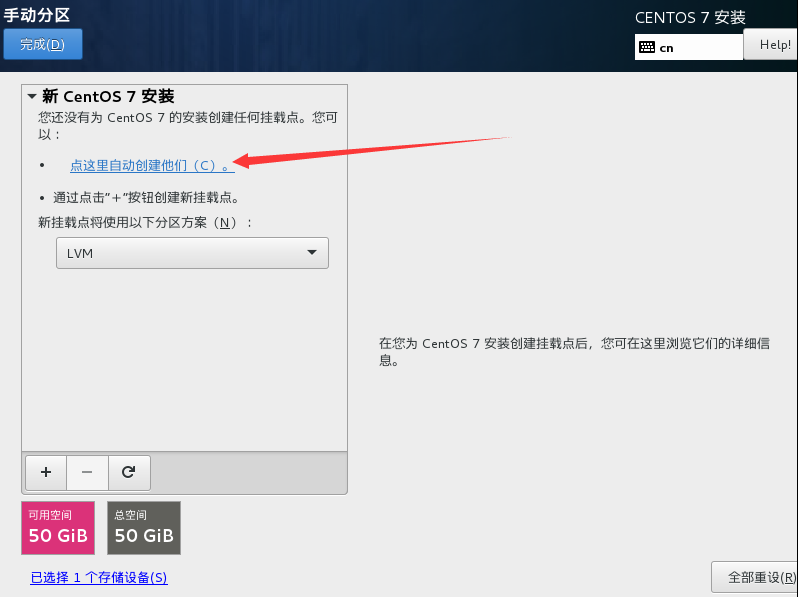
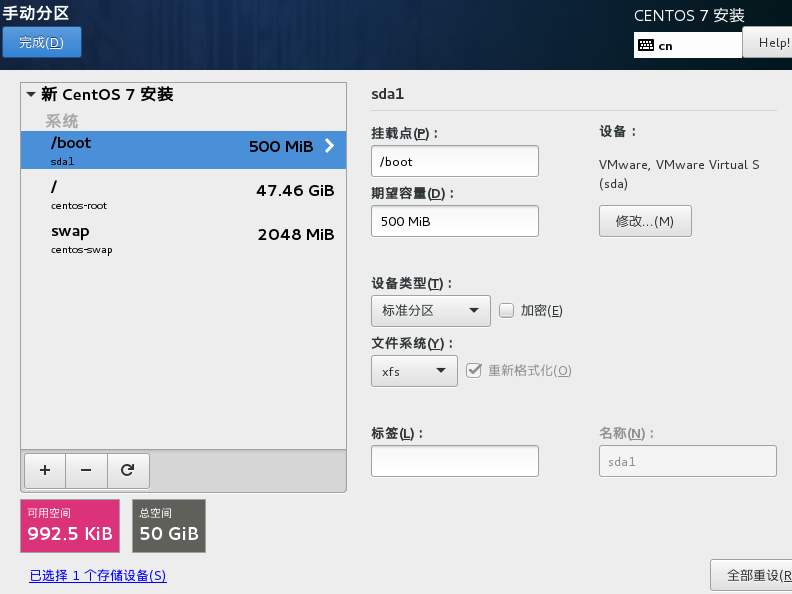
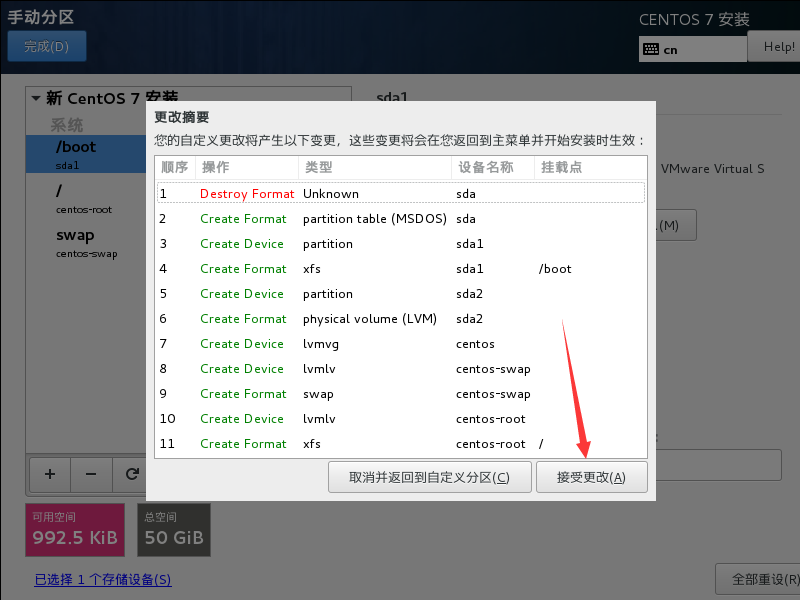
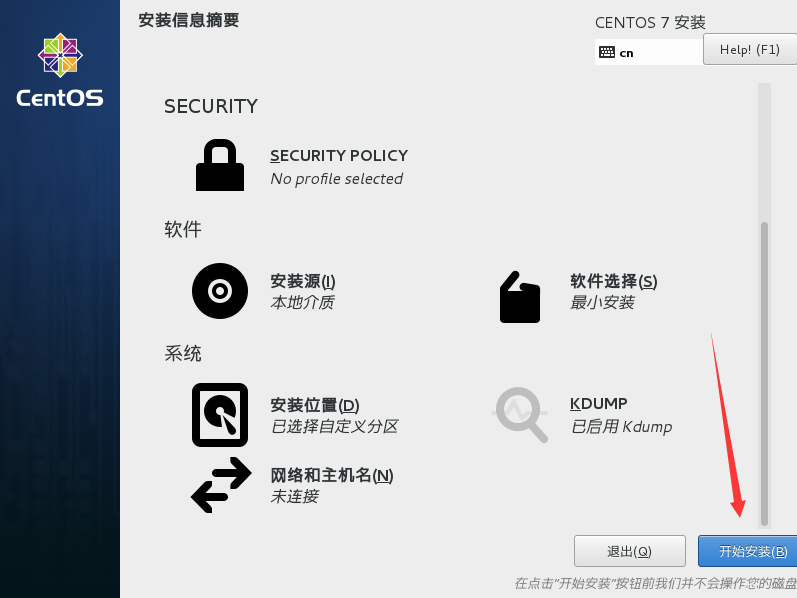
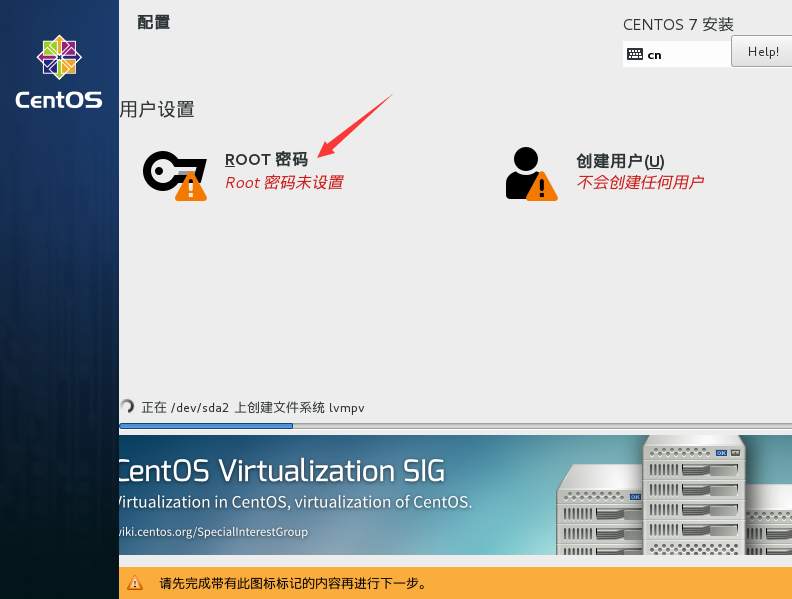
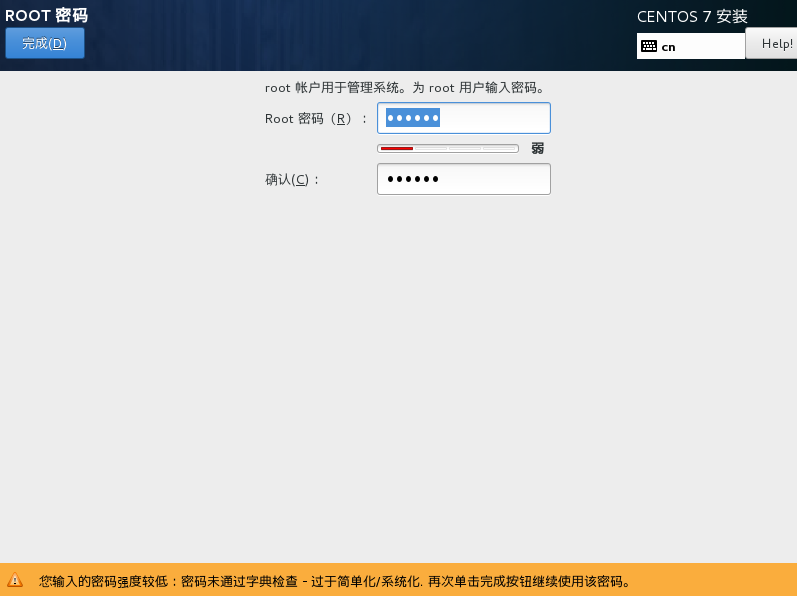
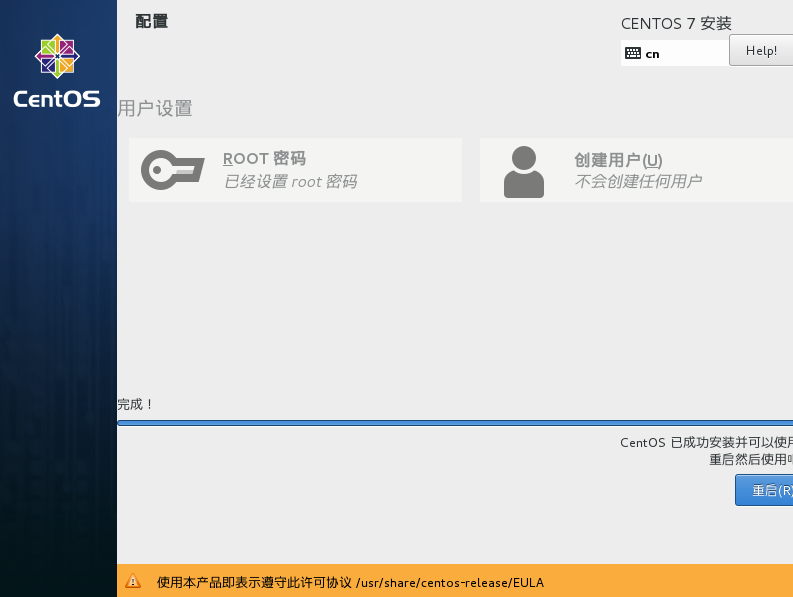
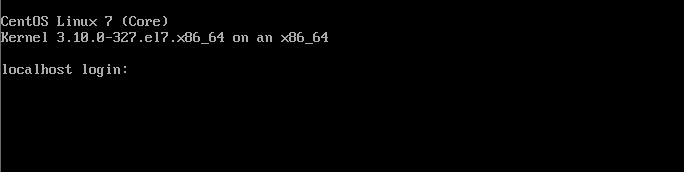

















 4129
4129

 被折叠的 条评论
为什么被折叠?
被折叠的 条评论
为什么被折叠?








